Рассмотрим безопасный метод передачи файлов между Windows 10 и хостом с VMware ESXi 6.5
Чаще всего задача передачи файлов на ESXi возникает при необходимости закачать на него файл с ISO образом операционной системы, с которого будет ставится ОС виртуальной машины. Конечно, закачать такой файл на сервер ESXi, можно и через веб-интерфейс, но гораздо более удобно воспользоваться возможность передачи файлов по SSH. Кроме того, такой способ доступа к хосту позволит получить доступ к любой директории или файлы на сервере ESXi.
Прежде, чем начать, убедитесь, что вы разрешили SSH доступ к хосту: Host -> Actions -> Services -> Enable Secure Shell (SSH).
Для удобства копирования файлов по SSH между локальным компьютером и удаленным сервером воспользуемся бесплатной утилитой WinSCP, скачать которую можно с официального сайта (можно воспользоваться как Portable, так и устанавливаемой версией).
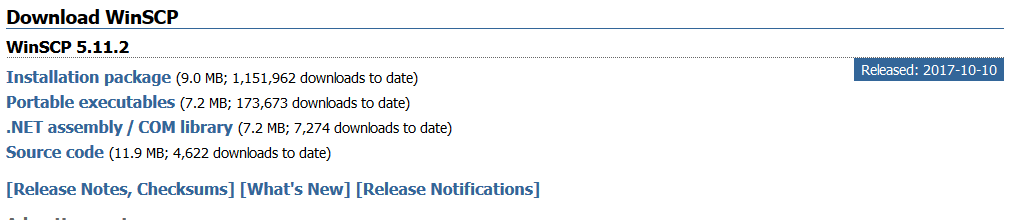
Установите (если это полная версия) и запустите WinSCP. Теперь нужно создать новое подключение к ESXi серверу:
- В начальном окне нажмите на иконку New Site.
- Введите IP или DNS имя сервера ESXi (номер порта оставьте без изменений – 22/TCP).
- Укажите имя пользователя для подключения (как правило, root) и его пароль. Нажмите кнопку Login.
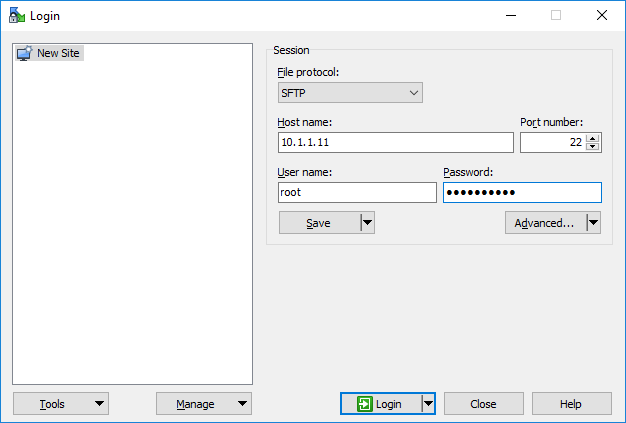
При первом подключение появится предупреждении о неизвестном сертификате. Чтобы добавить этот ключ в доверенные, нажмите Yes.
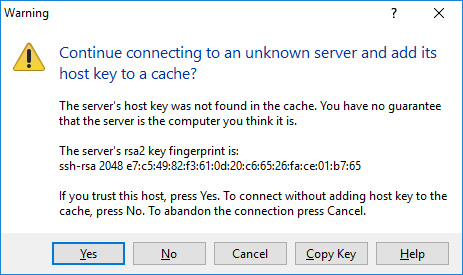
После этого, вы подключитесь к хосту ESXi 6.5. В левой панели будет представлен список файлов на локальном Windows компьютере, а справа – файлы на файловой системе хоста ESXi.
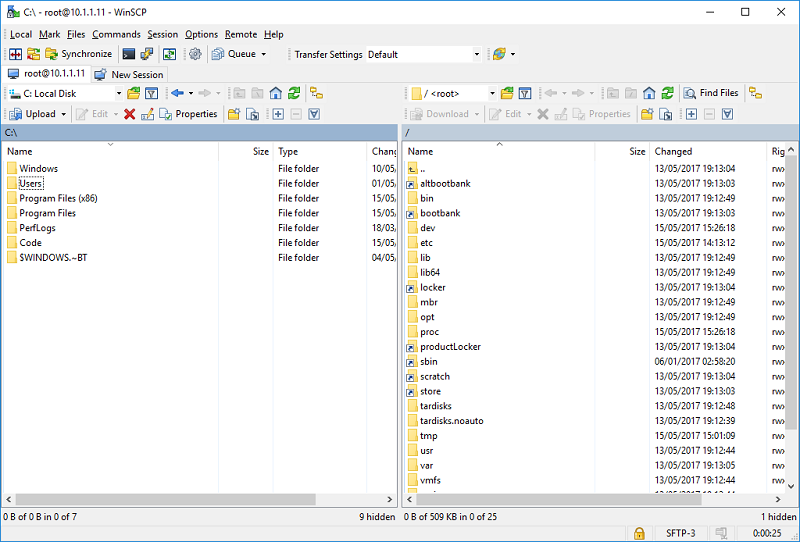
С левой стороны выберите файл, который нужно загрузить на сервер ESXi, а в правой каталог, куда нужно поместить данный файл. Если загружается iso образ и нужно, чтобы он корректно виделся в веб-клиенте, нужно перейти в каталог /vmfs/volumes/{volume_id}. После этого нужно нажать кнопку Upload.
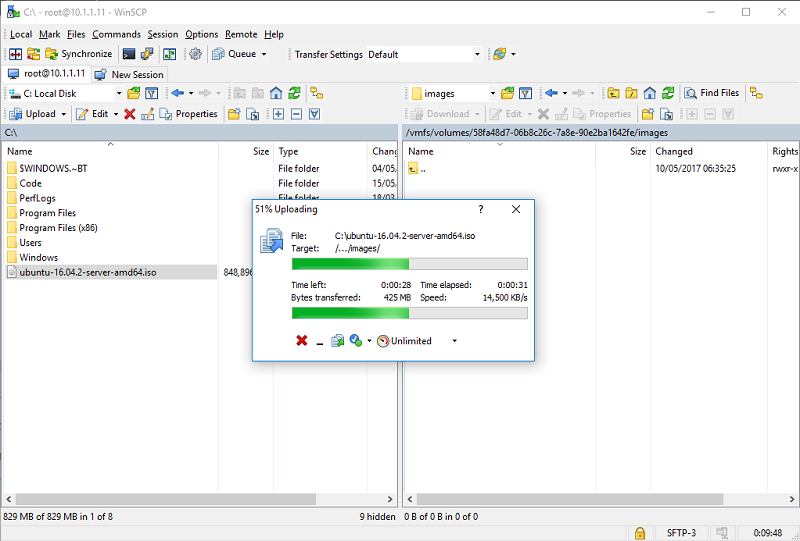
Начнется загрузка ISO образа в локальное хранилище сервера ESXi

